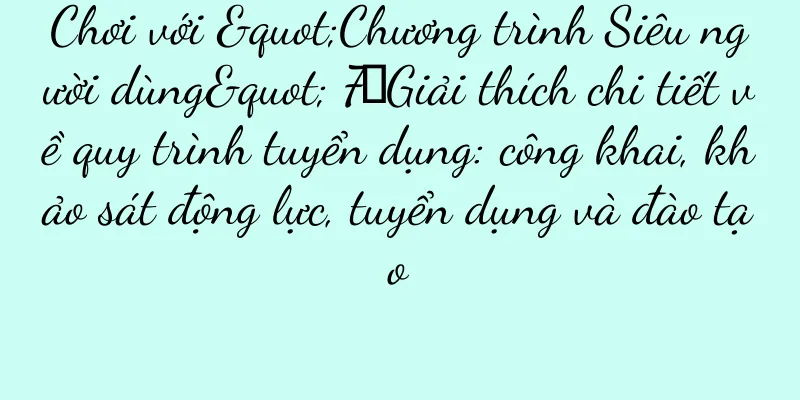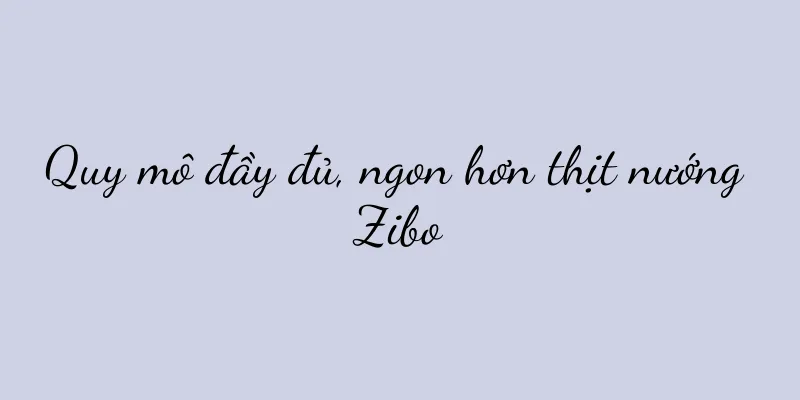Cách khôi phục biểu tượng điện thoại di động ẩn (phương pháp đơn giản giúp bạn tìm biểu tượng ứng dụng di động)

|
Trong quá trình sử dụng điện thoại di động hàng ngày, đôi khi chúng ta vô tình ẩn đi một số biểu tượng ứng dụng, khiến chúng ta không thể nhanh chóng tìm và sử dụng các ứng dụng này. Điều này gây cho chúng tôi một số rắc rối và đau khổ. Tuy nhiên, đừng lo lắng! Bài viết này sẽ giới thiệu một số phương pháp đơn giản giúp bạn khôi phục biểu tượng ứng dụng di động bị ẩn để bạn có thể sử dụng điện thoại thuận tiện hơn. 1. Kiểm tra xem thư mục trong ngăn kéo ứng dụng có chứa các biểu tượng ẩn không Nếu bạn thấy biểu tượng ứng dụng đột nhiên biến mất, điều đầu tiên cần kiểm tra là liệu có thư mục nào trong ngăn kéo ứng dụng hay không. Đôi khi, biểu tượng ứng dụng có thể được đặt trong một thư mục, vì vậy bạn có thể cần duyệt qua nội dung thư mục để tìm và khôi phục biểu tượng ứng dụng ẩn. 2. Tìm kiếm danh sách ứng dụng trong cài đặt điện thoại Nếu bạn không tìm thấy biểu tượng ẩn trong ngăn kéo ứng dụng, bạn có thể thử tìm kiếm danh sách ứng dụng trong cài đặt điện thoại. Một số hệ thống điện thoại di động cho phép người dùng ẩn một số ứng dụng nhất định, chúng có thể hiển thị dưới dạng ẩn trong danh sách ứng dụng trong cài đặt. Bạn chỉ cần tìm ứng dụng ẩn và hiện lại trong trang cài đặt. 3. Tải lại ứng dụng ẩn từ App Store Nếu bạn đã thử hai phương pháp đầu tiên và vẫn không lấy lại được biểu tượng ứng dụng ẩn, thì bạn có thể thử tải lại ứng dụng từ App Store. Tìm kiếm và tìm ứng dụng bạn muốn khôi phục, nhấp để tải xuống và cài đặt, biểu tượng ứng dụng sẽ xuất hiện lại trên màn hình điện thoại. 4. Xóa bộ nhớ đệm của máy tính để bàn di động Đôi khi, vấn đề ẩn biểu tượng ứng dụng có thể do bộ nhớ đệm trên màn hình điện thoại gây ra. Bạn có thể thử xóa bộ nhớ đệm trên màn hình nền của điện thoại để giải quyết vấn đề này. Vào cài đặt điện thoại, tìm Quản lý ứng dụng hoặc Cài đặt ứng dụng, chọn Ứng dụng trên máy tính hoặc Trình khởi chạy, sau đó xóa bộ nhớ đệm. 5. Khởi động lại điện thoại của bạn Đôi khi, khởi động lại điện thoại cũng có thể khắc phục được sự cố ẩn biểu tượng ứng dụng. Hãy thử khởi động lại điện thoại, đợi điện thoại khởi động lại và kiểm tra lại xem các biểu tượng ứng dụng ẩn đã xuất hiện trở lại chưa. 6. Khôi phục giao diện máy tính để bàn mặc định Nếu bạn đã từng tùy chỉnh màn hình nền của điện thoại, có thể một số cài đặt đã bị thay đổi và các biểu tượng ứng dụng đã bị ẩn. Bạn có thể thử khôi phục giao diện màn hình mặc định để khôi phục tất cả biểu tượng ứng dụng về trạng thái ban đầu. Vào cài đặt điện thoại, tìm cài đặt màn hình nền hoặc chủ đề và chọn khôi phục giao diện mặc định. 7. Sử dụng các công cụ của bên thứ ba để phát hiện và khôi phục các biểu tượng ẩn Nếu các phương pháp trên không giải quyết được vấn đề, bạn có thể thử sử dụng một số công cụ của bên thứ ba để phát hiện và khôi phục các biểu tượng ẩn. Có những ứng dụng có thể quét điện thoại và giúp bạn khôi phục các biểu tượng ứng dụng ẩn. 8. Tham khảo nhà sản xuất điện thoại hoặc bộ phận hỗ trợ kỹ thuật Nếu bạn đã thử các phương pháp trên mà vẫn không giải quyết được vấn đề, bạn có thể tham khảo ý kiến của nhà sản xuất điện thoại hoặc bộ phận hỗ trợ kỹ thuật để được trợ giúp. Họ có thể đưa ra lời khuyên và giải pháp chuyên nghiệp hơn. 9. Tìm hiểu thêm về kỹ năng sử dụng điện thoại di động Ngoài việc khôi phục các biểu tượng điện thoại di động bị ẩn, bạn cũng cần phải nắm vững thêm nhiều kỹ năng sử dụng điện thoại di động. Bằng cách tìm hiểu và hiểu rõ các chức năng và cài đặt khác nhau của điện thoại, bạn có thể sử dụng điện thoại tốt hơn và tránh những vấn đề tương tự. 10. Ngăn ngừa hoạt động sai Để tránh vô tình ẩn biểu tượng ứng dụng, bạn có thể thực hiện một số biện pháp phòng ngừa. Ví dụ, hãy tắt hoặc đặt mật khẩu để bảo vệ chức năng ẩn của ứng dụng trong phần cài đặt và sao lưu dữ liệu điện thoại thường xuyên để tránh những tình huống bất ngờ. 11. Cẩn thận với việc sắp xếp tập tin Một số hệ thống điện thoại di động cung cấp chức năng tổ chức tập tin cho phép đặt các biểu tượng ứng dụng giống nhau vào cùng một thư mục. Hãy cẩn thận khi sử dụng tính năng này để tránh vô tình ẩn ứng dụng trong các thư mục. 12. Cập nhật hệ thống điện thoại di động của bạn kịp thời Việc cập nhật hệ thống điện thoại thường xuyên cũng rất quan trọng. Phiên bản hệ thống mới thường khắc phục một số lỗi và sự cố, giúp cải thiện tính ổn định của điện thoại và trải nghiệm của người dùng. 13. Sao lưu giao diện máy tính để bàn của điện thoại Sao lưu giao diện màn hình nền của điện thoại có thể giúp bạn khôi phục nhanh chóng khi có sự cố bất ngờ xảy ra. Một số công cụ máy tính để bàn của bên thứ ba cung cấp chức năng sao lưu và khôi phục bố cục máy tính để bàn. 14. Đọc kỹ hướng dẫn sử dụng điện thoại Sách hướng dẫn sử dụng điện thoại của bạn thường bao gồm một số hướng dẫn về cách ẩn và khôi phục biểu tượng, một thông tin dễ bị bỏ qua. Đọc kỹ hướng dẫn sử dụng điện thoại di động có thể giúp bạn hiểu và sử dụng điện thoại di động tốt hơn. 15. Tìm kiếm sự giúp đỡ chuyên nghiệp Nếu bạn không quen với cách sử dụng điện thoại di động hoặc gặp phải những vấn đề phức tạp hơn, tốt nhất là nên tìm kiếm sự trợ giúp từ những người chuyên nghiệp. Họ sẽ có thể cung cấp các giải pháp cụ thể và cá nhân hóa hơn, đảm bảo rằng bạn có thể khôi phục các biểu tượng điện thoại bị ẩn và sử dụng điện thoại bình thường. Việc ẩn biểu tượng điện thoại có thể do thao tác sai hoặc lý do khác, điều này khó tránh khỏi trong quá trình sử dụng hàng ngày. Thông qua các phương pháp được giới thiệu trong bài viết này, bạn có thể dễ dàng lấy lại các biểu tượng ứng dụng ẩn và tìm hiểu thêm các mẹo về vận hành và bảo trì điện thoại di động. Hãy nhớ rằng, sao lưu kịp thời và vận hành cẩn thận là những bước quan trọng để tránh các sự cố tương tự. |
Gợi ý
Cách khôi phục cài đặt gốc của iPhone (cách khôi phục cài đặt gốc của iPhone)
Nếu muốn sử dụng iPhone trong hơn ba năm, nhiều bạ...
Phương pháp hiệu quả để giải quyết vấn đề iPhoneX không đổ chuông do nước vào (quy trình sửa lỗi và các bước chính, giải pháp cho iPhoneX không đổ chuông do nước vào)
Trong những năm gần đây, điện thoại thông minh đã ...
Nguyên nhân và giải pháp cho tiếng kêu của lò hơi treo tường (Khám phá nguyên nhân và giải pháp cho tiếng kêu của lò hơi treo tường)
Trong quá trình sử dụng, đôi khi có thể phát ra ti...
Cách khôi phục cài đặt gốc cho điện thoại (xóa toàn bộ dữ liệu chỉ bằng một cú nhấp chuột, đưa điện thoại về cài đặt gốc)
Khi điện thoại di động ngày càng trở nên mạnh mẽ h...
Cách khắc phục lỗi đèn xanh trên máy chiếu Acer (Cách khắc phục lỗi đèn xanh trên máy chiếu Acer)
Máy chiếu Acer được sử dụng rộng rãi trong các cuộ...
Cách nhập danh bạ vào iPhone (nhập danh bạ vào iPhone nhanh chóng và quản lý dễ dàng)
Khi nhu cầu về công nghệ truyền thông của mọi ngườ...
Những lý do phổ biến khiến máy tính của bạn không thể kết nối với mạng không dây (phân tích các vấn đề và giải pháp khiến máy tính của bạn không thể kết nối với mạng không dây)
Ngày nay, mạng không dây đã trở thành một phần khô...
Cách bẻ khóa iPhone và thêm nguồn phần mềm (hướng dẫn từng bước cách bẻ khóa iPhone và thêm nguồn phần mềm thành công)
Sử dụng jailbreak trên điện thoại Apple có thể mở ...
Điện thoại di động Huawei tạo ra thẻ kiểm soát ra vào thông minh giúp cuộc sống tiện lợi hơn (phân tích toàn diện về sản xuất và ứng dụng thẻ kiểm soát ra vào điện thoại di động Huawei)
Việc ứng dụng hệ thống kiểm soát ra vào thông minh...
Cách tắt cập nhật Win11 và các biện pháp phòng ngừa (cách dừng cập nhật tự động trong hệ thống Win11)
Mang đến nhiều tính năng và cải tiến mới, Win11 là...
Phần mềm nào giúp dọn dẹp dung lượng (giới thiệu về cách xóa phần mềm chiếm nhiều bộ nhớ)
Tuy nhiên, điện thoại di động vẫn không thể cài đặ...
Chi phí xây dựng một website doanh nghiệp là bao nhiêu (Chi tiết về chi phí xây dựng website)
Các dự án xây dựng trang web liên quan khác nhau, ...
Giải pháp cho vấn đề máy tính không tải được plug-in (giải quyết nhanh vấn đề thường gặp là máy tính không tải được plug-in)
Ngày nay, với sự phát triển của công nghệ, chúng t...
Hướng dẫn sử dụng điện thoại Redmi (cách chụp ảnh màn hình dài trên điện thoại Redmi và các biện pháp phòng ngừa)
Điện thoại Redmi có nhiều chức năng thiết thực và ...
Nguyên nhân và giải pháp cho sự cố hỏng hóc của nồi hơi treo tường Vaillant F26 (phân tích sâu về sự cố hỏng hóc của nồi hơi treo tường Vaillant F26)
Sự cố ở lò hơi gắn tường Vaillant F26 khiến lò khô...